WhatsApp Backup iPhone ohne iCloud: 3 Möglichkeiten, die Sie kennen müssen
Nun, wie wir alle wissen, ist WhatsApp eine der am weitesten verbreiteten Instant-Chat-Anwendungen unter Einzelpersonen. Mit dieser Anwendung können Sie bequem Daten von Familien und Freunden auf der ganzen Welt senden und empfangen. Die Daten können in Form von Textnachrichten, Video, Audio oder sogar Bildern vorliegen. Unabhängig davon, in welcher Form diese Informationen gesendet oder empfangen werden, besteht immer ein Sicherungsbedarf. Mehrere Geräte sind mit WhatsApp kompatibel, aber in diesem Artikel konzentrieren wir uns auf das Apple-Produkt iPhone.
Für uns ist es nicht mehr neu, dass das iPhone eine Funktion namens iCloud bereitstellt, mit der sich Informationen bequem speichern lassen. Obwohl die Funktion benutzerfreundlich ist, ist der kostenlose Backup-Speicherplatz begrenzt. Apple bietet nur 5 GB kostenlosen iCloud-Backup-Speicherplatz, was in den meisten Fällen oft nicht ausreicht. Ihre WhatsApp-Informationen werden nicht gesichert, wenn auf iCloud nicht genügend Speicherplatz vorhanden ist, es sei denn, Sie kaufen mehr Speicherplatz von der Firma. Musst du Sichern Sie Ihre WhatsApp mit anderen kostenlosen Mitteln? Dann haben Sie sich gerade an die richtige Stelle navigiert, wo Sie erfahren, wie Sie WhatsApp auf dem iPhone kostenlos ohne iCloud sichern können.

- Teil 1. Sichern Sie WhatsApp ohne iCloud über DrFoneTool – WhatsApp Transfer
- Teil 2. So sichern Sie WhatsApp iPhone ohne iCloud mit iTunes
- Teil 3. WhatsApp ohne iCloud per E-Mail-Chat sichern
Es gibt mehrere Möglichkeiten, wie Sie WhatsApp auf dem iPhone sichern können. Hier haben wir genug recherchiert und sind zu dem Schluss gekommen, dass es nur drei Möglichkeiten gibt, WhatsApp auf dem iPhone zu sichern, und dazu gehören:
Bevor wir auf die einzelnen Möglichkeiten zur Sicherung von WhatsApp auf dem iPhone eingehen, werfen wir einen Blick auf ihre Vor- und Nachteile
| Vorteile | Nachteile | |
| Sichern Sie WhatsApp ohne iCloud über dr,fone-WhatsApp Transfer |
|
|
| So sichern Sie iPhone WhatsApp ohne iCloud mit iTunes |
|
|
| Sichern Sie Whatspp ohne iCloud per E-Mail-Chat |
|
|
Jetzt kennen Sie die Vor- und Nachteile des Backups von WhatsApp mit E-Mail-Chat, iTunes oder DrFoneTool; Es ist auch wichtig, die jeweiligen Schritte zu kennen. In den nächsten Abschnitten werden wir die Schritte für jeden WhatsApp-Backup-Prozess im Detail besprechen.
Teil 1. WhatsApp ohne iCloud über DrFoneTool sichern – WhatsApp-Übertragung
Wenn Sie nach dem besten Tool gesucht haben, mit dem Sie WhatsApp auf Ihrem iPhone sichern können, dann haben Sie es gerade gefunden. DrFoneTool – WhatsApp Transfer ist das beste Tool, um WhatsApp mit nur einem Klick zu sichern. Mit diesem iOS-Backup-Tool können Sie WhatsApp-Informationen sichern und sie auch an einen beliebigen Ort verschieben.
Mit DrFoneTool – WhatsApp Transfer können Sie Ihre WhatsApp in nur vier Schritten sichern. Führen Sie die folgenden Schritte aus, um Ihr iPhone WhatsApp zu sichern:
Schritt 1: Installieren und starten Sie iOS WhatsApp Transfer auf Ihrem PC. Klicken Sie im angezeigten Startfenster auf die Schaltfläche „WhatsApp-Übertragung“.

Schritt 2: Das nächste Fenster, das auf Ihrem Bildschirm angezeigt wird, zeigt fünf aufgelistete soziale Apps an. Wählen Sie „WhatsApp“ und klicken Sie auf die Schaltfläche „WhatsApp-Nachrichten sichern“.
Schritt 3: Verbinden Sie Ihr iPhone mit Hilfe eines Lightning-Kabels mit dem PC. Sobald das iPhone angeschlossen ist und der PC es erkennt, beginnt der Sicherungsvorgang sofort.
Schritt 4: Wenn der Backup-Prozess 100 % erreicht, klicken Sie auf die Schaltfläche „Anzeigen“, um Ihre Backup-WhatsApp-Informationen anzuzeigen.
Teil 2. So sichern Sie iPhone WhatsApp ohne iCloud mit iTunes
Apples iTunes ist eine weitere Alternative, um Ihr iPhone WhatsApp zu sichern, ohne iCloud zu verwenden. Dieser phänomenale Musikplayer bietet den Backup-Service kostenlos an.
Sie können die folgenden Schritte ausführen, um WhatsApp auf Ihrem iPhone zu sichern:
Schritt 1: Zunächst müssen Sie die neueste Version von iTunes auf Ihren Computer herunterladen oder auf diese aktualisieren.
Schritt 2: Starten Sie die heruntergeladene Anwendung auf Ihrem iPhone und verbinden Sie das Telefon dann mit einem Lightning-Kabel mit Ihrem Computersystem. Stellen Sie sicher, dass Sie auf die Option „Diesem Computer vertrauen“ klicken, die auf Ihrem Bildschirm erscheint, damit iTunes das Computersystem erkennt.
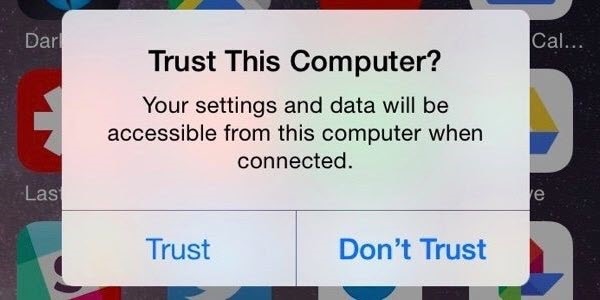
Schritt 3: Geben Sie auf Ihrem PC Ihre Apple-ID-Daten in Ihrem iTunes-Konto ein. Stellen Sie sicher, dass die Details korrekt sind, um Authentifizierungsprobleme zu vermeiden.
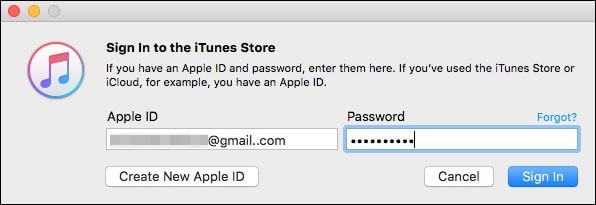
Schritt 4: Bestätigen Sie Ihr iPhone auf der iTunes-Plattform und klicken Sie auf die Schaltfläche „Zusammenfassung“ im linken Bereich des Bildschirms. Geben Sie Ihren iPhone-Namen ein und fahren Sie fort.
Schritt 5: Kreuzen Sie unter dem Abschnitt „Sicherungen“ diesen Computer an und klicken Sie auf „Jetzt sichern“.
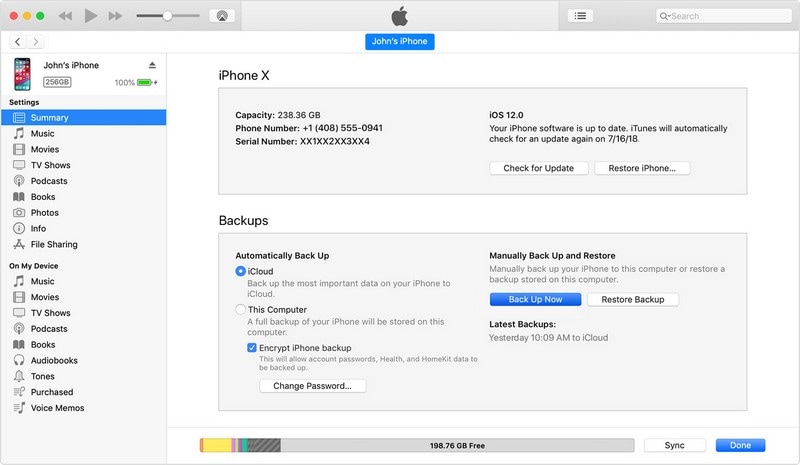
Und das ist es! Jetzt müssen Sie nur noch geduldig warten, bis der Backup-Vorgang beendet ist.
Teil 3. Backup von WhatsApp ohne iCloud per E-Mail-Chat
Eine letzte Möglichkeit, WhatsApp kostenlos auf Ihrem iPhone ohne iCloud zu sichern, ist per E-Mail. Das geht in nur drei Schritten:
Starte Download Starte Download
Schritt 1: Klicken Sie auf Ihrem iPhone-Startbildschirm auf die WhatsApp-Anwendung, um sie zu starten.
Schritt 2: Unten in der WhatsApp-App finden Sie die Schaltfläche „Chats“, klicken Sie darauf. Sobald dies erledigt ist, wird Ihre Chat-Liste auf Ihrem Bildschirm angezeigt und Sie müssen einen Chat auswählen, den Sie sichern möchten. Streichen Sie im Chat von links nach rechts und tippen Sie dann auf die Option „Mehr“.
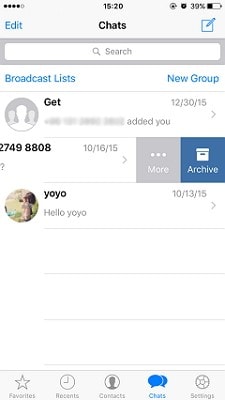
Schritt 3: Auf Ihrem Bildschirm werden sechs Optionen angezeigt. Wählen Sie die Option „E-Mail-Chat“ und geben Sie dann die E-Mail-Adresse ein, an die Sie den Chat senden möchten. Klicken Sie danach auf „Senden“ und überprüfen Sie Ihr E-Mail-Feld auf die Sicherungsdatei.
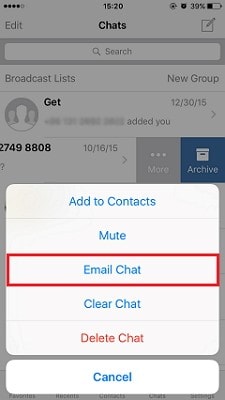
Jetzt können Sie Ihre WhatsApp-Informationen in Ihrer E-Mail sehen. Aber das ist nur für einen Chat. Wenn Sie andere Chats haben, die Sie per E-Mail sichern müssen, wiederholen Sie einfach den Vorgang.
Neueste Artikel